Pentru Windows 10 - Pictograma bateriei este pe bara de activități
Pentru Windows 10 - Pictograma bateriei nu este disponibilă în bara de activități.
Sistemul de operare Windows 10 este destul de bogat de caracteristici. Cu toate acestea, unii utilizatori au întâmpinat diverse probleme după upgrade la sistemul de operare pentru Windows 10. Când actualizați, nu vedeți pictograma bateriei din bara de activități, este ușor să se stabilească.
pictograma bateriei nu se află pe bara de activități
Înainte de a începe pașii din acest articol, ar trebui să știți că acest lucru este valabil numai pentru laptop-uri cu Windows 10 Aniversare Update.
Deschideți Windows 10. Parametrii trebuie doar să apăsați Win + I pentru a le deschide. În setările, du-te Personalizare → Taskbar.
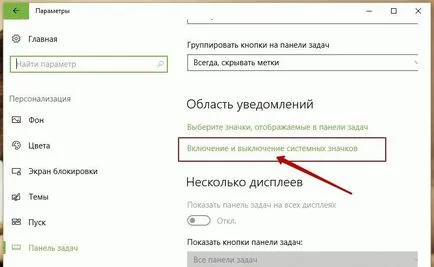
În zona de notificare, faceți clic pe Activați sau dezactivați pictogramele de sistem.
In urmatoarea fereastra Nutriție și mutați cursorul în poziția Pornit
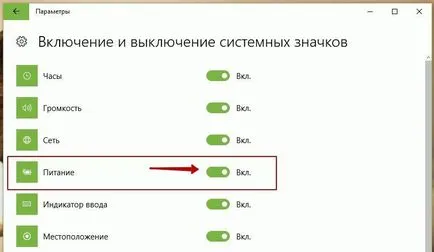
Dacă sunteți în imposibilitatea de a face acest lucru, iar butonul de alimentare este dezactivat, apoi urmați acești pași.
Butonul de alimentare este inactiv
Deschideți Manager dispozitive. Puteți apăsa Win + X și faceți clic pe mouse-ul pe Device Manager. După deschiderea sa, veți vedea această fereastră:
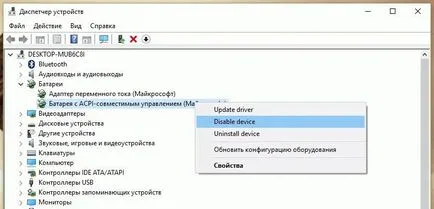
Manager dispozitive Windows
În secțiunea baterii. Puteți găsi două dispozitive diferite.
- Adaptor CA (Microsoft)
- Baterie cu un management ACPI compatibil (Microsoft)
Faceți clic dreapta pe linie pentru ambele dintre ele, și selectați dispozitivul Disable (Dezactivare). Acum, din nou, faceți clic dreapta pe ele și selectați dispozitivul pe Enable (Activare).
Făcând acest lucru, reporniți computerul și verificați.
Ar trebui să primiți pictograma bateriei sau pictograma de alimentare de pe bara de activități.